苏教版三年级下信息技术教学设计1728课Word格式.docx
《苏教版三年级下信息技术教学设计1728课Word格式.docx》由会员分享,可在线阅读,更多相关《苏教版三年级下信息技术教学设计1728课Word格式.docx(19页珍藏版)》请在冰豆网上搜索。
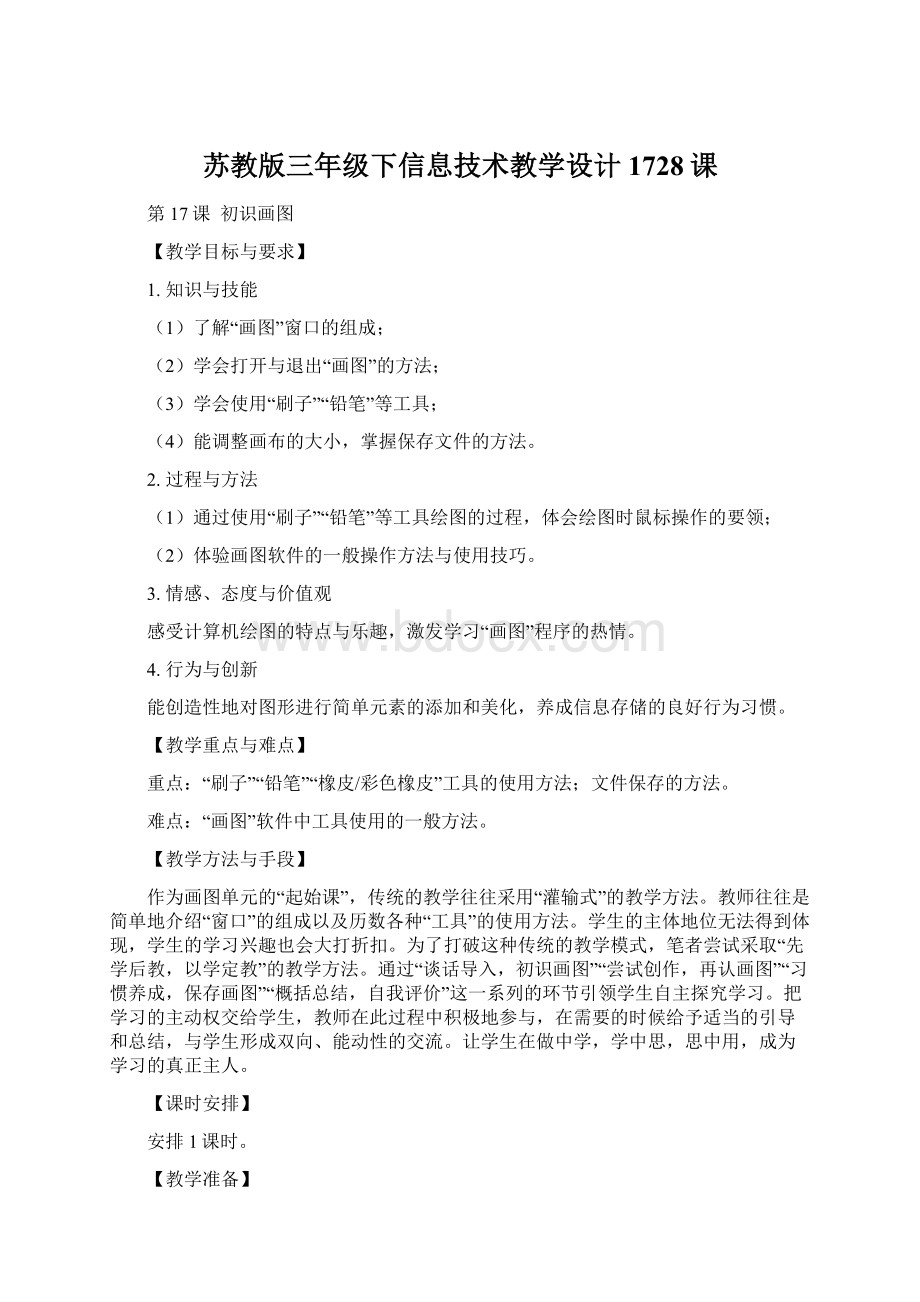
你们一般是不是都在纸上进行绘画?
在你们平时绘画的过程中会使用到哪些绘图工具呢?
师生交流,回答。
老师这里有两幅绘画作品,可不是在纸上完成的哦。
想知道这些作品是用什么软件绘制的吗?
活动1:
初识画图,思考:
(1)自学课本,尝试在你的计算机上打开这个软件。
(2)试一试,哪里可以选择“绘图”工具,哪里可以选择“颜色”,绘图区域又在哪里?
生尝试操作,并请一名学生讲解演示操作的步骤。
师生共同总结画图窗口的组成。
总结:
有着各种各样“绘图”工具的,我们将之称为“工具箱”;
最下面的有着各种颜色块的,我们将之称为“颜料盒”;
白色的可以绘图的区域就是“画图区”。
剩下的部分,同学们肯定不会觉得陌生,它们和“我的计算机”窗口一样,分别是“标题栏”、“菜单栏”和“状态栏”。
工具箱:
好比我们的文具盒,里面有铅笔、橡皮等绘图工具。
颜料盒:
好比我们的颜料,你可以选择自己喜欢的颜色。
画图区:
好比我们的画纸,你可以在上面画出精美的图画。
二、尝试创作,再认画图
1.画一画,再认工具箱。
活动2:
你能帮老师把这幅画变得更加丰富多彩吗?
思考:
(1)你打算添加何种元素(太阳/云朵/小鸟/篱笆/其他)你会选择用什么工具来进行绘制呢?
(2)可以画出不同粗细的线条吗?
(3)如果绘图的过程中画错了,你是怎么做的?
展示学生作品,生介绍自己使用的工具,以及操作的方法。
师生交流工具箱中工具使用的一般操作方法和工具间的区别。
我们要使用某种工具,比如铅笔,可以在这种工具的按钮上单击一下,就可以选中它了,然后在“画图区”,按住鼠标左键拖动,就可以绘制出图形。
区别:
(1)“铅笔”工具与“刷子”工具的区别,铅笔工具无法选择粗细,画出的线条比较细;
刷子工具可以通过“工具状态选择器”选择不同的刷头,画出不同粗细的线条。
(2)“橡皮”工具和“撤销”命令的区别,“橡皮”工具可以直接擦除画错的线条,而“撤销”命令就好比“后悔药”,可以撤销你的上一步操作,但最多只能连续撤销三次。
2.改一改,再认绘图区。
(1)如果要在前面再加上一条小路?
如何将绘图区变大呢?
(2)你还想如何丰富你的作品呢?
大胆地试一试吧。
生利用教材,自学“实践园”,通过使用“图像”菜单中的“属性”命令来调整画布的大小。
师介绍用鼠标调整“画图区”大小的方法。
3.涂一涂,再认颜料盒。
活动3:
刚才咱们用工具箱里的工具,绘制出了美丽的图形,但是这幅画还是缺少一点表现力,你能为“蘑菇屋”涂上颜色吗?
(1)你是怎么为作品涂色的呢?
(2)涂色的过程中,你遇到了什么困难,你是怎么解决的?
师总结:
在涂色的时候,我们要注意色彩的搭配;
如果颜色漏出来,我们可以用刷子或者铅笔工具,将缺口补起来。
三、习惯养成,保存画图
同学们今天第一次用计算机绘画,居然就能画出这么棒的作品,老师真为你感到骄傲,那么如何保存咱们今天的劳动成果呢?
师演示作品保存的方法,并提醒学生要给文件起一个有意义的文件名,以方便我们日后寻找。
生尝试保存自己的作品。
作品完成并保存后,和其他窗口操作一样,我们可以点击“关闭”按钮,退出“画图”程序。
如果没有保存,在退出程序时就会出现这个对话框(师演示还没保存就直接退出的情况)。
所以,我们要先保存文件,然后再退出相关程序。
四、概括总结,自我评价
今天咱们认识了一个新的绘图方法,就是“画图”软件,思考:
(1)你学会了哪些工具的使用?
(2)你还知道涂颜色的时候,需要注意什么吗?
其实画图的工具很多,在以后的学习中,老师会逐一详细地为大家介绍它们的使用方法,我们还将画出更多美丽的作品。
最后,老师想请同学们为自己今天的表现自我评价一下。
请大家对照自我评价表,用“画图”软件画一画,看你能得几颗星?
第18课
画方形和圆形
(1)掌握“矩形”、“圆角矩形”和“椭圆”等工具的使用。
(2)能用“矩形”、“圆角矩形”和“椭圆”等工具绘制一些简单的组合图形。
2.过程与方法
在绘制简单的组合图形过程中掌握“长方形”“正方形”“椭圆”“圆”等基本图形的绘制方法,培养学生操作的技能。
3.情感、态度与价值观
通过绘制方形和圆形,体验画图工具的神奇功能,感受计算机绘画的乐趣。
4.行为与创新
能够用“矩形”“圆角矩形”“椭圆”工具创新组合,绘制生活中的一些基本图形。
“矩形”“圆角矩形”“椭圆”等工具的使用方法。
如何组合绘制的图形。
方法:
采用“情境激趣、任务驱动”的教学方法,以学生为主体、教师为主导,教师提出问题或设计项目,学生主动参与,整个教学过程以“导”为主。
手段:
利用网络教学环境为学生提供可以对比的学习环境激发学生的竞争意识。
一、创设情境,激发兴趣
(课件展示童话故事情景:
小猪盖房子
一天,猪妈妈让她的两个孩子自己盖房子生活,小猪在路边遇见一个背着稻草的农人,他们向农人要他的稻草盖房子,农人答应了;
第二天,新房子盖好了,大灰狼看见了,要进小猪家,小猪不让,大灰狼使劲一吹,他们的稻草房子就被吹倒了。
小猪没有房子住,很着急,我们做个小小工程师,帮助他们齐心协力设计一个既漂亮又结实的新房子,大家愿意吗?
)
我们本节课的任务是为小猪设计房子。
有信心吗?
(有)(板书揭题)
二、精讲多练,突破重点
(出示范图)请同学们仔细观察图画中的房屋是由哪些部分组成的。
(房子的主体、房门、窗户、房顶、烟雾)
为小猪绘制房屋的主体及房门。
我们在设计一个图形时,首先要设计它的主体,那么我们看看房屋主体是一个什么形状?
(长方形,也称之为矩形)
请大家观察一下“工具箱”,能不能找到“矩形”工具?
提示:
当我们把鼠标指针指向工具箱中的工具时,会在鼠标的尾部显示这个工具的名称。
这个“矩形”工具,我们应该如何使用呢?
请同学们试着做一做。
学生尝试操作,并指名介绍操作方法。
小结:
画长方形的操作步骤:
第一步,选定工具栏中“矩形”工具;
第二步,确定房子主体的位置,位置靠下一点,上面要留下房顶和烟囱的位置;
第三步,拖动完成,从主体位置的左上角开始,按住鼠标左键拖动到右下角,大小适中后松开鼠标左键。
完成得快的同学可以去帮助有困难的同学。
(教师巡视指导,学生互相帮助)
请同学们继续观察,房屋的门是什么形状?
(长方形)
你能按照房屋主体的画法来试着画出门吗?
(有)
通过前面的学习,我们知道画长方形都要使用“矩形”工具,而且都可以通过三个步骤来完成。
选定工具。
确定位置。
拖动完成。
为小猪的房子画上窗户
大家观察一下小猪房子的窗户是什么形状?
(正方形)正方形怎么画呢?
出示学习要求:
“想一想:
我们如何快速地画出正方形呢?
请同学们想一想、试一试,再讨论交流”。
(学生思考、讨论,教师巡视指导)
出示经验分享:
选定“矩形”工具。
确定窗户的位置。
按住Shift键拖动,就能画出正方形。
我们来比较一下,画正方形与画长方形的区别在什么地方?
生:
画正方形要用到Shift键。
练一练:
请同学们用刚才所学到的方法画出窗户。
三、知识迁移,巩固提高
为小猪的房屋添加屋顶及烟囱
请同学继续观察小猪房屋的房顶是一个什么形状?
(矩形不像矩形,圆形不像圆形,因为它整体上像矩形,四个角却是圆的,所以我们把这样的形状称之为“圆角矩形”)
工具箱中就有专门画这种形状的工具,你能找到它吗?
老师告诉大家,使用圆角矩形工具的方法是和使用矩形工具的方法是一样的,同学们试试为房屋画上屋顶及烟囱吧,你一定能成功!
学生自主练习,教师巡视指导。
指名学生演示操作过程,边演示边讲解。
“圆角矩形”和“矩形”工具虽然工具不同,但操作方法相同,都可以通过三个步骤来完成:
活动4:
为小猪的房屋添加烟圈
烟囱里冒出的烟圈是什么形状的?
我们可以用什么工具画呢?
你能完成吗?
学生自主完成烟圈,教师巡视指导。
“椭圆”工具的操作方法:
选定“椭圆”工具。
确定烟圈的位置。
四、自主探究,拓展延伸
将学生进行分组,通过小组竞赛的方式,自主探究,给学生布置以下两个任务:
任务1:
使用“矩形”“圆角矩形”“椭圆”等工具,发挥想象,对房屋进行装饰,把它变成一个美丽的家园。
任务2:
出示一些由方形和圆形组成的图形,学生通过这些图形的启发,自己设计出一些具有观赏性的图案。
教师巡视,对学生进行个别指导。
五、作品交流,评价总结
将完成的作品通过多媒体电子教室软件进行交流,选出具有代表性的学生作品,学生之间评价后,教师再从设计理念、整体协调、知识点运用等几个方面进行评价,对学生在练习中有突出表现的给予肯定和鼓励。
通过本节课的学习,我们了解并掌握了“画图”程序中的基本工具——“矩形”“圆角矩形”“椭圆”工具的使用,并运用这些工具完成组合图形的绘制。
看到同学们绘制的图形,老师感到非常高兴,希望大家再接再厉,更上一层楼。
第19课
填充颜色
(1)熟练掌握用“打开”命令打开已经保存的作品;
(2)掌握“用颜色填充”工具的使用方法;
(3)学会使用基本颜色和自定义颜色来更换颜料盒中的颜色;
(4)了解前景色和背景色的相关知识,学会选择合适的填充模式画图。
(1)在学习使用“文件”菜单中的“打开”命令打开作品的过程中,熟练掌握“打开”命令的使用方法;
(2)在自学的过程中,掌握“用颜色填充”工具涂色和更换颜料盒中的颜色的方法;
(3)通过自主探究,熟悉“椭圆”工具的使用方法,并通过梳理对比,理解背景色的设置及掌握三种填充模式的使用方法。
通过给作品填充颜色,加强学生对色彩的认识和运用,提高学生的观察力、创造力和想象力,培养学生的审美情趣。
在画图的过程中,能勇于创新和挑战,乐于交流与分享,善于评价与肯定,充分合理使用颜色进行搭配,体验并感受自己创造的美。
“用颜色填充”工具的使用方法;
基本颜色和自定义颜色的设置。
前景色和背景色的相关知识;
选择“椭圆”工具的合适模式来画图。
讲授法、自主探究法、任务驱动法、小组合作评价。
多媒体网络教室,白板教学课件。
一、创设情境,激趣导入
师:
小朋友,今天课堂里来了两位伟大的探险家——卡尔和小罗。
想不想知道他们的故事呢?
(播放视频)
这回他们来到了花果山,小罗还画了幅花果山的风景画,他想请各位小画家帮忙填色,你们愿意吗?
这节课我们就一起来“填充颜色”。
(出示课题,板书)
二、复习操作,区分命令
1.启动“画图”程序,打开“花果山”文件。
首先,要在画图软件中打开“花果山”文件。
(学生演示)
2.“打开”“新建”“保存”命令比较。
区分“新建”“保存”“打开”命令。
(学生连线)
我们用“打开”命令找到了花果山,等学完今天所有的本领,再用“保存”命令把作品保存到计算机里。
现在我们就正式开始填充颜色。
三、分层探究,学习新知。
1.“用颜色填充”工具的使用。
这次要用的工具叫“用颜色填充”。
请同学们认真观看微视频。
完成填空题。
第一步,单击选中(“用颜色填充”工具),鼠标器变成(颜料桶)的形状;
第二步,单击选中(“颜料盒”中的颜色);
第三步,鼠标器移动到(要涂色的区域),单击后填充颜色。
学生尝试一星任务。
2.“放大镜”工具的使用。
掌握“三步走”的方法,填充颜色很快就能完成。
接下来挑战二星任务。
提出问题:
小鸟的嘴巴太小,怎样更好填充颜色呢?
探知新工具——“放大镜”,并且再次观察“用颜色填充”工具,讲解使用注意点。
3.封闭图形。
大家认识了新工具“放大镜”,还学会了更精确的使用“用颜色填充”工具,本领越来越强了。
三星任务一定难不倒你们。
学生无法完成,引导他们找出苹果的缺口,使用放大镜工具辅助,补线后再尝试填色,总结出“用颜色填充”工具只能给封闭图形填色。
组内的同学离开座位交流,评选作品。
展示,点评。
4.自定义颜色。
其实现实生活中一棵苹果树上的苹果颜色有差异。
展示其他红色,引导孩子发现“自定义颜色”,并探索出更多的颜色。
运用更丰富的色彩让作品更有特色,完成四星任务。
在小组里评选出最出色的作品参加全班的评比。
5.评价交流。
这些同学能够灵活运用各种工具,细节处理也很好,整幅画的色彩搭配合理,有创意,给人以美的享受。
相信其他同学今后定能汲取他人所长,创作出更好的作品。
本环节教师要注意对学生进行多元化评价。
6.小结。
四、“椭圆”工具的使用
探险家们又要开启新旅程了,我们来为屋子添上气球吧。
你想怎么画呢?
有没有更快捷的方法呢?
生尝试使用“椭圆工具”操作。
“椭圆”工具有三种不同的填充模式。
学生分别演示。
观察这三种模式,第一种,是空心圆;
第二种,是用背景色填充。
背景色可以通过单击鼠标右键进行更改设置;
第三种,是用前景色填充。
前景色可以通过单击鼠标左键进行设置。
用你喜欢的模式,给飞屋画上多多的、五颜六色的气球吧。
五、总结交流,再次激趣
1.知识总结。
同学们,这节课,你学会了哪些知识呢?
这节课大家学得都很认真,这样努力的付出一定能学到更多的本领,收获更多的喜悦。
第20课
画线
学会使用“直线”和“曲线”工具,了解“曲线”的使用技巧。
学生在绘制图形的过程中,体会“直线”和“曲线”工具的一般使用方法。
通过学生用“直线”和“曲线”工具绘制图形,感受用计算机画图的魅力,体验用计算机画图的乐趣。
学生能将学习到的“直线”和“曲线”工具的知识运用到自己的创作中去。
“直线”和“曲线”工具的使用方法。
“曲线”工具的使用。
自主探究法。
多媒体教学系统,教师讲解与学生操作相结合。
画图作品、多媒体课件等。
一、回忆旧知,引入新知
上节课,我们学习了“椭圆”工具,绘制了太阳,太阳的光芒可以用什么工具画呢?
(刷子)像这样的直线,用“刷子”工具恐怕有点困难。
在“画图”程序的工具箱中,有可以画直线的工具吗?
(揭示课题:
画线)
二、自主尝试,学习新知
我们先来分析一下太阳的光芒,这些线一样吗?
(长短、方向不一样)
绘制太阳光芒,并思考如下问题。
(1)如何快速画出水平线或垂直线呢?
(2)如何绘制粗细不同的线呢?
学生反馈。
在绘制垂直、水平或45度角的直线,可以使用Shift键,能方便、准确、快速地完成。
在画图工具箱里选择不同的线型,可以绘制出不同粗细的线条。
观察下面两幅作品,你更喜欢哪一个作品?
为什么?
工具箱中哪个工具可以绘制出曲线呢?
(“曲线”工具)曲线可以分为单弧曲线、双弧曲线和封闭曲线,每种曲线的画法也是不一样的。
“快乐家园”作品中哪些用的是单弧曲线,哪些用的是双弧曲线?
(气球线和小路是双弧曲线,山是单弧曲线)
绘制气球线和小路,学习教材,思考如下问题。
(1)绘制曲线,先要画什么?
(2)曲线中的弧度怎么形成呢?
绘制双弧曲线分为三步,先画出一条直线,按住左键向上拖动,形成第一个弧度,按住左键向下拖动,形成第二个弧度。
使用曲线工具,最多几个弧度呢?
(两个)
绘制小山,思考如下问题。
(1)画单弧曲线,形成第一个弧度后,如何操作?
(2)绘制单弧曲线和双弧曲线,有什么不同?
画曲线之前要先确定起点和终点,不管是单弧曲线还是双弧曲线都要拖动2次。
单弧曲线是向同一方向拖动,双曲线是向不同方向拖动。
那封闭曲线怎么画呢?
使用“曲线”工具,单击点A、B、C,观察效果,并思考如下问题。
(1)你画出了什么?
(2)你能归纳出封闭曲线的三步骤吗?
以水滴为例,哪一次单击的位置决定了水滴的方向?
(第一次)
三、综合实践,应用新知
我们学会了“直线”和“曲线”工具的使用,大家想不想用这两种工具画一画?
活动5:
画出如下图形,再“用颜色填充”工具填充图形。
展示学生作品并评价。
四、归纳总结,回顾新知
通过本节课的学习,我们学会使用“直线”和“曲线”工具来画线。
这两个小小的工具里可藏着大学问,可以让我们的图画变得更丰富多彩。
第21课
画多边形
(1)学习“多边形”工具的使用方法。
(2)能运用“多边形”工具画多边形。
(3)在画多边形的过程中掌握操作要领。
(1)体验使用“多边形”工具进行绘图创作的过程,感受操作方法的提炼与总结;
(2)以自主探究和小组合作的方式,在教师引导的基础上完成作品的创作。
(1)鼓励学生大胆尝试,在实践中体验“多边形”工具的强大,提升学生的操作能力;
(2)学会欣赏自己和他人的创作成果,发现美,创造美,提高学生的信息素养。
借助“多边形”工具,创作出具有创意性的作品,体会学习画图的乐趣,体验成功的喜悦。
“多边形”工具的使用方法。
“多边形”工具与“椭圆”、“矩形”等工具的组合使用。
多边形工具的使用方法与前面所学习的画图工具相比,操作难度较大,本课教学中,先进行示范操作,让学生有一个初步的认知。
接着,组织学生进行尝试操作,进一步了解多边形的基本画法,然后再画教材中的盆花进行巩固练习,小组展示交流作品,让学生逐步掌握多边形工具的使用技巧。
本课设计以活动为主线,为学生提供充分的实践机会,鼓励学生积极参与,引导学生在活动中完成本课的学习任务。
另外,要尊重学生的能力差异,鼓励个性化发展,让学生在熟练使用多边形工具的过程中,掌握灵活运用工具创作图画的方法,体验成功的喜悦。
多媒体课件、教学素材。
同学们,谁愿意来给大家背一首自己喜欢的古诗?
(指名几位同学背古诗)老师也来背一首:
送崔爽之湖南
课件出示:
定知一日帆,使得千里风。
你们知道古诗中的这句描写的是什么?
(帆船)出示图片:
试画帆船。
同学们想不想自己动手画这个帆船?
(1)学生尝试画帆船。
(2)教师巡视:
(预设1:
学生用前面学习的工具画帆船,有困难,效果不理想;
预设2:
出现个别学生知道用多边形工具画出帆船)
师小结:
刚才大家在画的过程中,都是使用我们前面学过的工具,浪费了很多的时间,而且效果也不理想,老师,既快又好地画出帆船。
(如出现预设2情况,就请学生说说如何画的,用的什么工具)
课件出示“多边形”工具,用它可以画出各种多边形,今天我们就一起来学习画多边形。
二、分步学习,尝试新知
使用多边形工具,再画帆船。
(1)分析图形:
请学生观察这个帆船有哪几部分组成?
分别是什么图形?
(船身是一个四边形,帆是由两个三角形组成)
(2)出示四边形的四个顶点如右图。
教师讲解四边形的画法:
①首先单击工具箱中“多边形”工具,单击鼠标从A点拖动到B点,画出第一条边。
②然后在C点处单击,“画图”程序会自动与B点相连接,画出第二条边。
以此类推,到D点。
③现在还剩几条边?
(一条)现在只需在D点双击鼠标左键就可以了。
“画图”程序会自动将最后一点与起始点相连接,形成一个多边形。
(3)学生打开教师准备的四边形点图,练习画四边形,画出帆船船身。
(4)学生使用多边形工具自主完成三角形帆的绘制,教师适时补充说明两个三角形重叠时不透明模式的选择。
(提醒:
在使用“多边形”工具画图过程中出现错误,可以在松开左键之前按下右键,取消本次操作。
如果已经完成双击,可使用撤销命令,清除所画的多边形)
(1)画多边形的三个关键步骤:
一拖动二单击三双击(板书)即第一条边拖动,中间的顶点单击,最后一个顶点双击。
(2)要使所画的多边形图形美观,关键要准确定位顶点,同时可以配合使用Shift键,使线条笔直。
三、巩固练习,内化新知
多边形本身是一个很好看的图形,如果把多边形和多边形组合,可以创作出新的图形。
接下来两个图形,你会画吗?
画一画,比一比。
(1)小组内先说一说图形的组成以及需要使用到哪些工具。
(2)学生独立完成作品绘制,教师巡视,个别指导。
(3)展示部分学生作品,师生点评交流。
四、拓展练习,自主创新
我们还可以将“多边形”工具和“曲线”、“椭圆”等工具组合,画出更多精彩的图形!
请根据自己的实际,选择下面的练习:
(1)选择下图中自己喜欢的图形进行绘制。
(2)用今天学习的多边形工具,再结合前面学习过的工具,自己设计出的新的图形!
要求:
至少使用两种以上的工具进行组合创作。
五、总结延伸,鼓励探究
画出更多有趣漂亮的图形。
别忘了跟老师分享哟!
第22课
修改图形
(1)学习“选定”“按任意形状裁剪”“放大镜”“橡皮(彩色橡皮)”等工具的使用;
(2)能够根据绘画需求,对图形进行合理的修改。
在修改花瓣